Trendvision программа для прошивки
Обновление прошивки может происходить двумя способами:
1. С карточки памяти. В этом случае прошивка копируется на карту памяти, которая устанавливается в регистратор. После включения питания прошивка автоматически загружается в память регистратора. Перед прошивкой с карточки обязательно сделайте в меню регистратора сброс на заводские установки. Прошивка с карточки имеет назание "firmware.bin".
2. С помощю программы DirectUSB. Регистратор подключается к компьютеру через USB-порт. Прошивка устанавличвается с помощью программы. В этом случае перед прошивкой полностью очищается внутренняя память регистратора и затем устанавливается новая прошивка. Все прошивки для программы DirectUSB имеют расширение ".elf".
Мы настоятельно советуем обновлять прошивку с помощью программы DirectUSB. С помощью этой программы можно полностью очистить внутреннюю память регистратора и установить новую прошивку. При установке прошивки с карточки, могут оставаться "хвосты" от старой прошивки, что может привести к нестабильной работе регистратора. Данная программа подходит для всех моделей TrendVision (кроме TV-105 и TV-QX3)
Файл firmware.bin - для обновления с карты памяти, файл tv-q5nv_1_61.elf - для обновления с помощью программы.
На карте памяти формируется файл "info", в который пишутся значения G-сенсора. Раньше эта папка не перезаписывалась по циклу и могла вырасти до больших размеров. Теперь в этой папке файлы стираются синхронно с видеофайлами.
1. Улучшено качество записи.
2. Увеличен шрифт в меню.
3. Значок карты памяти. Если карта не установлена, то значок красный.
4. При выключении внешнего питания появляется надпись: «НАЖМИТЕ КНОПКУ СБОКУ ДЛЯ ПРОДОЛЖЕНИЯ ЗАПИСИ». Если нажать на боковую кнопку, то запись будет продолжаться на внутреннем аккумуляторе регистратора. Если ничего не нажимать, то регистратор выключится в обычном режиме через 7 секунд. Если снова подать внешнее питание во время этой заставки, то регистратор продолжит запись. Можно выйти из автомобиля и продолжить видесъёмку без выключения/включения регистратора.
5. Новый пункт в меню: «ЗИМНИЙ РЕЖИМ: ВЫКЛ/30сек/60сек/90сек». Задержка включения для прогрева, если видеорегистратор остается в автомобиле в холодное время года. Нажатие на боковую кнопку отменяет «зимний режим» и переводит регистратор в режим записи (полезно после короткой остановке, когда нет необходимости прогревать видеорегистратор).
6. Иконка «луна», индицирующая работу ночной экспозиции. Иконка «солнце» для дневной экспозиции.
7. Регулировка уровня перехода в ночную или дневную экспозиции. Пункт «УРОВЕНЬ В ДЕНЬ» от 3 до 5. И «УРОВЕНЬ В НОЧЬ» от 1 до 3. Чем больше цифра, тем необходима большая освещенность снимаемой сцены для переключения экспозиции. Например, при «УРОВЕНЬ В НОЧЬ» = 3, регистратор раньше (например в сумерки) переключится на ночную экспозицию, чем при «УРОВЕНЬ В НОЧЬ» = 1 (например только глубокой ночью). Следует учесть, что «УРОВЕНЬ В ДЕНЬ» должен быть больше чем «УРОВЕНЬ В НОЧЬ» (т.е на дневную экспозицию должен переключаться в более светлое время суток).
8. На экран выводится текущая дата и время для контроля правильности установки.
9. При установке переворота изображении в меню, назначение кнопок также переворачивается.
10. Новые функции боковой многофункциональной кнопки:
• В режиме записи. Короткое нажатие – защита файла от перезаписи. Длинное нажатие - отключение/включение микрофона. Если выключен монитор, то первое нажатие включает монитор.
• В режиме выключения при отключении внешнего питания. Нажатие приводит к продолжению записи ( заставка в течении 7 секунд).
• При включении, когда на экране синяя заставка (активирован зимний режим с задержкой), нажатие переводит регистратор в режим записи
Пожалуйста, скачайте новую инструкцию
С помощью программы
1. Программа TrendVision DirectUSB работает под ОС Windows XP и Windows 7 и Windows 8. Для Windows 8 необходимо отключать проверку цифровую подпись драйверов (здесь описано как) и устанавливать драйвера вручную.
3. Нажмите на кнопку Reset на видеорегистраторе.
4. Удерживая кнопку REC, подключите регистратор к компьютеру. Компьютер определит новое устройство и самостоятельно установит драйвера. Откройте диспетчер устройств и проверьте правильность установки нового устройства AmbarellaEvalutionBoard 1.2.3.0:
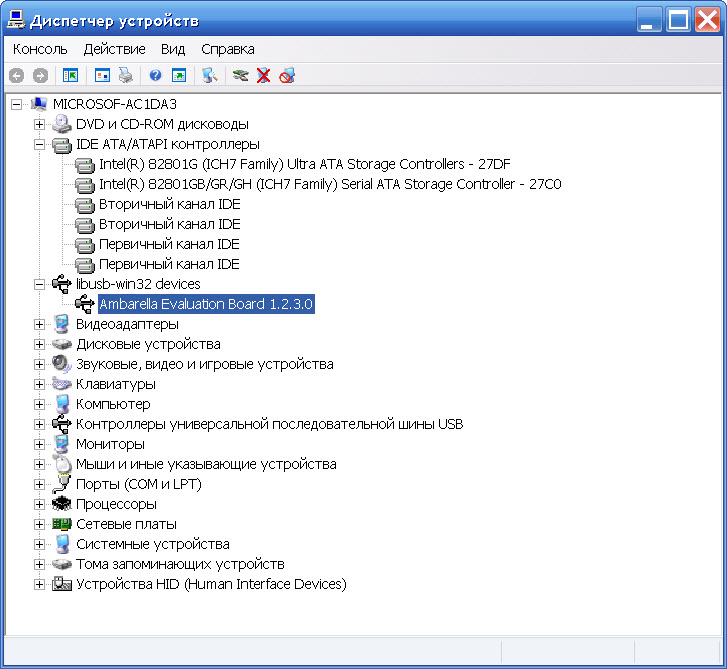
5. Если драйвера не установились, необходимо устанавить их вручную. Для этого в диспетчере устройств выберите новое устройство. Нажмите на правую кнопку мыши, «обновить драйвера». Выбрать пункт «Установка из указанного места» и нажать на кнопку «Далее».
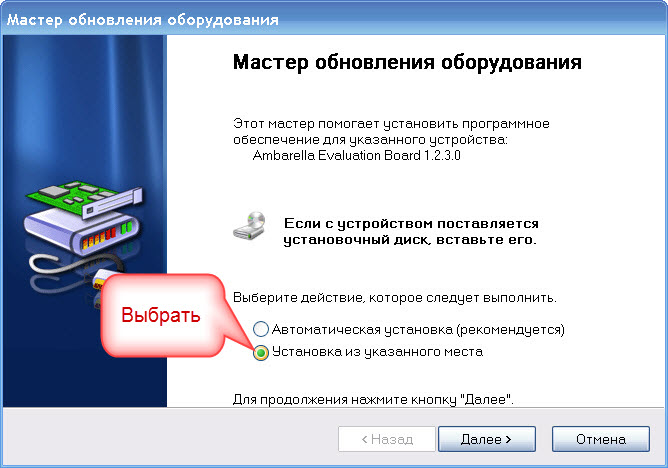
6. Выбрать пункт «Включить следующее место поиска». Выбрать место, где хранится сохраненная папка TrendVision_USB/Driver и нажать на кнопку «Далее».

7. Мастер обновления оборудования должен установить драйвер:

8. Драйвер устройства по умолчанию должен установиться по адресу C:\WINDOWS\system32\drivers\libusb0_ambarella_1_2_3_0.sys
9. После установки драйверов, запустите программу DirectUSB.exe. В окне Board выберите модель вашего регистратора (MR-700). Установите галочки Firmware и Verify. В окне Choose выберите путь к файлу прошивки.
ВНИМАНИЕ: файлы прошивки должны иметь расширение .elf

10. Нажмите на кнопку Connect. Если соединение с программой произошло успешно, индикатор Status-OK и окрасится в зеленый цвет.

11. Перед прошивкой необходимо очистить NAND-память регистратора. Нажмите на кнопку EraseNand. В случае успешного очищения памяти индикатор Status– OK и окрасится в зеленый цвет.
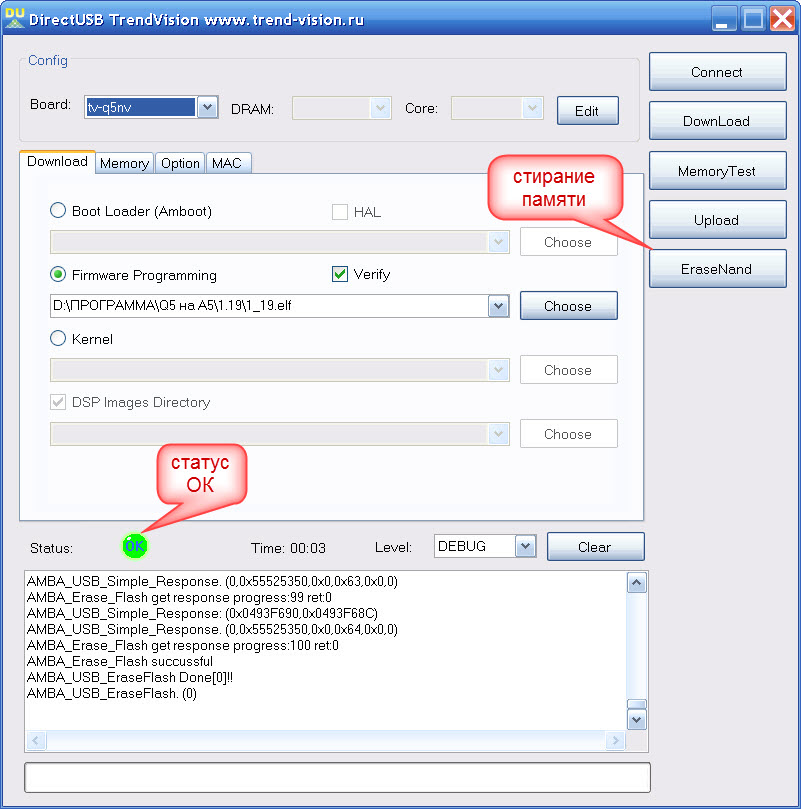
12. Для загрузки прошивки необходимо нажать на кнопку DownLoad. В случае успешной установки прошивки индикатор Status– OK и окрасится в зеленый цвет.
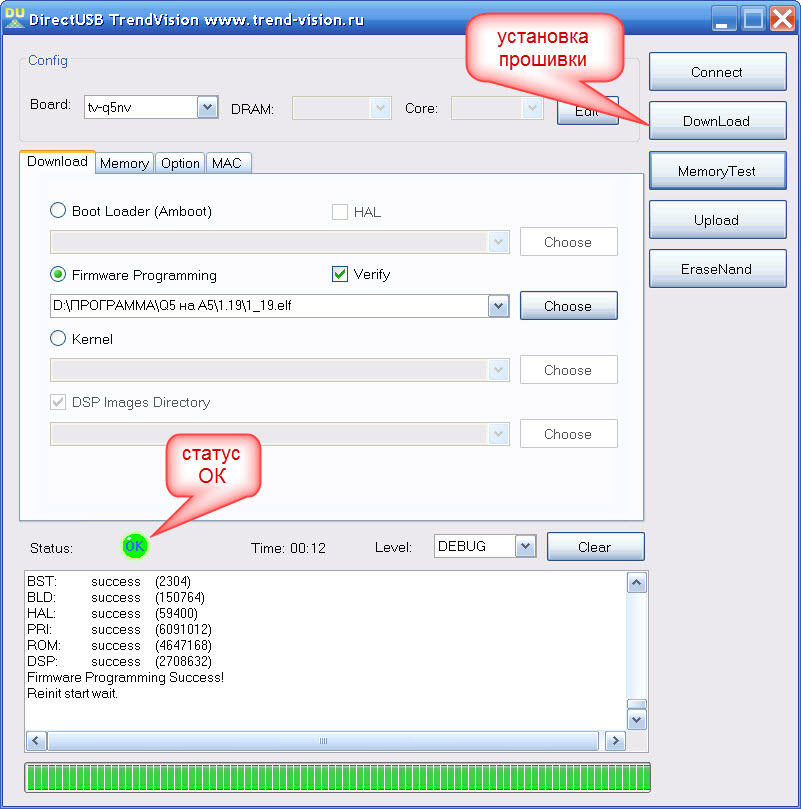
13. Отсоедините видеорегистратор от компьютера и обязательно нажмите на кнопку RESET.
14. Войдите в меню регистратора и ОБЯЗАТЕЛЬНО сделайте сброс на заводские установки "Default setting" "СБРОС НАСТРОЕК.

В этой статье, информацию для которой нам предоставил магазин Avto Gear из Ростова-на-Дону, мы опишем возможности настройки видеорегистратора TrendVision TDR-718GP, а также некоторые технические возможности.
Прежде всего, стоит отметить, что автомобильный регистратор TDR-718GP это последняя разработка компании Трендвижен, увидевшая свет в 2015-м году. По своим характеристикам и реальным показателям несомненный лидер, при том, что достаточно скромно выглядит, обладает интересными качествами:
- Самая высокая детализация благодаря рекордному битрейту 28Мбит/с и разрешению Super HD;
- Удобный магнитный фиксатор крепления, упрощающий съём и фиксацию устройства на лобовом стекле;
- Магнитный CPL фильтр – наверное, самое удачное инженерное решение в отношение бленд-фильтра.
Конечно, регистратор обладает и рядом других преимуществ, таких как компактный размер и надёжность. Производится он в Китае, а разрабатывали его от А до Я отечественные инженеры, а программное обеспечение создавали свои программисты – это очень важно, на сегодняшний день.
Настройки видео в регистраторе TrendVision TDR-718GP
В авторегистраторе имеется возможность настроить параметры отдельно для ночной и дневной съёмки, при этом переход от одного режима к другому, происходит в заданное пользователем время.
Для ночи мы выставляем: экспозиция -0.3 или 0, контрастность 1. Желателен режим 30к/с без HDR, так как функция HDR с выходом новой прошивки с функцией SpeedCam работает некорректно.
Для дня мы выставляем экспозицию -0.3 или -0.7. Предпочтительный режим 60к/с для обеспечения максимальной чёткости в движении (Уменьшается выдержка), либо выставляем Super HD, чтобы достичь максимальной детализации, но в динамике она уступит режиму 60к/с.
Функция HDR
Очень важна при плохом освещении, в целом в ночном городе желательно его использование, но сейчас он работает от настроек дня и ночи. А конкретно: берёт экспозицию выставленную на дневную съёмку для одного кадра, и ночную, для второго кадра и склеивает их. Чтобы получить адекватную работу, вам необходимо выставить день в +1, а ночь в -1 или -2. Таким образом, получится наиболее адекватный кадр, однако, сейчас HDR отработает некорректно, по словам представителей TrendVision, ожидается, что в середине 2016 года проблема будет решена, а настройки HDR станут более удобными.
Не забудьте поставить битрейт на максимум, причём желательно постоянный – это обеспечит максимальную детализацию получаемого видео.
Настройка CPL фильтра
Нам часто встречаются пользователи, которые не знают, как настроить CPL фильтр. А сделать это очень просто:
- Положите белый лист бумаги на торпедо, так, чтобы было видно отражение в экране регистратора;
- Вращайте бленд-фильтр до тех пор, пока не добьётесь максимального эффекта фильтрации, то есть видимость отражения листа бумаги будет минимальной;
Статья подготовлена магазином Avto Gear, в котором каждый желающий может купить весь модельный ряд видеорегистраторов TrendVision в Ростове-на-Дону, включая TDR-718GP. Магазин является официальным дилером, что гарантирует покупателям качественный сервис и сертифицированную продукцию.
Читайте также:


